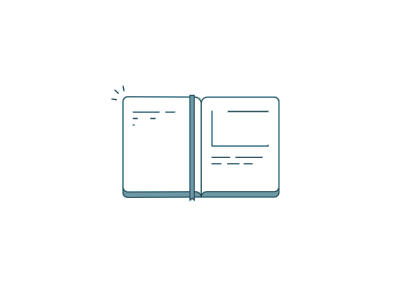শুভেচ্ছা ও শুভকামনা জানিয়ে আজ আবার শুরু করলাম। আজ যে বিয়টি আলোচনা করব সেটি হয়ত অনেকের কাছে একটু কঠিন হতে পারে। তার পরও চেষ্টা করলে নিশ্চই পেরে যাবেন।
যারা Microsoft PowerPoint-2007 ব্যবহার করেন তারা আমার এই লেখাগুলির সাথে মিল পাবেন কিন্তু Microsoft PowerPoint-2010/2013 ব্যবহার কারীদের ক্ষেত্রে কিছু কিছু শব্দগত পার্থক্য থাকতে পারে। আমার বিশ্বাস সেটুকু আপনার বুছে উঠতে পারবেন।
স্লাইডে পাতা ঝরে পড়ার অ্যানিমেশন তৈরি
1. এ কাজটি করার জন্য প্রথমে সাদা ব্যাকগ্রাউন্ড বা ট্রান্সপারেন্ট ব্যাকগ্রাউন্ডযুক্ত একটি পাতার ছবি জোগাড় করতে হবে।
2. এটি করার জন্য গুগল ইমেজ সার্চের সহায়তা নেয়া যেতে পারে। এছাড়া মাইক্রোসফট ক্লিপআর্ট গ্যালারি থেকে খুঁজে পাতার ক্লিপআর্ট জোগাড় করেও কাজটি করা যাবে।
3. পাতার ছবিটি যেখান থেকেই জোগাড় করা হোক না কেন, সেটিকে Insert করে পাওয়ারপয়েন্ট স্লাইডের ওপরের দিকে যেখান থেকে ঝরাতে চান বাম/ডান কোণায় এমনভাবে রাখতে হবে, যাতে করে পাতার ছবিটি স্লাইডের মূল আউটলাইনের বাইরে থাকে।
4. ছবি সিলেক্ট করে মেনুবারের Animations ট্যাবে ক্লিক করে Custom Animation অপশনটি সিলেক্ট করতে হবে।
5. ডানপাশে আসা উইন্ডো থেকে Add Effect>Motion Paths>Draw Custom Path>Scribble সিলেক্ট করে পাতাটি কোন পথে নিচে পড়বে সেটি বানাতে হবে।
6. ইফেক্টটি সুন্দর করার জন্য পাথটি সিলেক্ট করে ডান পাশের উইন্ডো থেকে Modify: Custom Path-এর নিচের অপশনগুলো পরিবর্তন করতে হবে। Start: After Previous, Path: Unlocked এবং Speed: Slow সিলেক্ট করতে হবে।
7. এছাড়া Modify: Custom Path বক্সের নিচে ইফেক্টের নামের ওপর মাউসের ডান বাটন ক্লিক করে Effect Options থেকে Smooth End বক্সে টিকচিহ্ন দিতে হবে।
8. এখন পাতাটি সিলেক্ট করে এতে স্পিন ইফেক্ট যোগ করতে হবে। এ জন্য Add Effect>Emphasis>Spin ক্লিক করতে হবে।
9. এবার Modify: Spin প্যানেল থেকে Start: With Previous, Amount 3600 Clockwise এবং Speed: 2.5 Seconds সিলেক্ট করতে হবে।
10. এরপরে পাতাটি সিলেক্ট করে এটিতে সুইভাল ইফেক্ট যোগ করলে পাতাটি পড়ার সময় ঘোরার সাথে সাথে একবার উল্টো হবে আবার সোজা হবে। এ জন্য Add Effect>Entrance>Swivel ক্লিক করতে হবে।
11. তারপরে ইফেক্টটি সিলেক্ট করে Modify: Swivel বক্সে Start: With Previous, Direction: Horizontal এবং Speed: 2.5 Seconds সিলেক্ট করুন।
12. সব ইফেক্টগুলি Repat করাতে চাইলে প্রত্যেকটির Repat অপশন আপনার চাওয়া মত পরিবর্তন করে দিন।
13. Slide Show বাটনে ক্লিক করে ইফেক্টটি কেমন হলো দেখা নিন।
ভুল ত্রুটি মার্জনীয়, যদি কাজটি যথাযথভাবে সম্পন্ন করে ভালো লাগে তাহলে বলেবেন আবার হাজির হব অন্য কোন সময় অন্য কিছু নিয়ে।
আমার আপলোডকৃত কন্টেন্টগুলি দেখতে ক্লিক করুন